- Domů
- /
- Článek

Nasazení Webexu pro Intune s požadavkem zásad ochrany aplikací Entra ID Conditional Access
 V tomto článku
V tomto článku Zpětná vazba?
Zpětná vazba?Tento článek popisuje proces nasazení Webexu pro Intune v organizacích používajících Entra ID s podmíněným přístupem, kde je pro udělení přístupuvyžadována [] zásada ochrany aplikací.
Přehled
Webex podporuje integraci v prostředí správy mobilních zařízení (MDM), které zřizuje uživatele prostřednictvím Entra ID. Pokud však vaše organizace vyžaduje zásady ochrany aplikací v Entra ID, můžete se při nasazení Webexu na mobilních zařízeních setkat s problémy kvůli omezením zásad týkajícím se přístupu k aplikacím.
Správci obvykle definují v Intune samostatnou zásadu ochrany aplikací pro každou spravovanou aplikaci ve svém IT portfoliu.
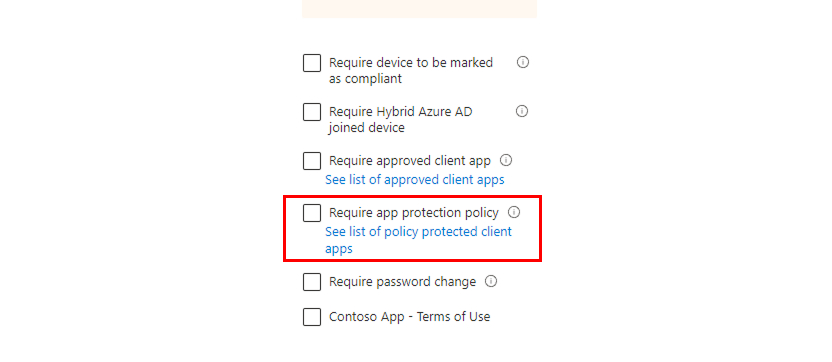
Pro řešení těchto problémů s nasazením může aplikace Webex k ověřování uživatelů použít prohlížeč Microsoft Edge, což splňuje požadavek zásad ochrany aplikací s podmíněným přístupem. Tento přístup zajišťuje soulad s bezpečnostními standardy organizace.
Pro implementaci tohoto řešení:
-
Pokud jste tak ještě neučinili, vytvořte pro Microsoft Edge zásady ochrany aplikací, které budou v souladu se zásadami ochrany aplikací vaší společnosti.
-
Dále vytvořte zásady konfigurace aplikací Webex pro Intune pro iOS a Android, které nastaví parametr
DefaultBrowserSettingEnablednatrue. Díky tomu bude aplikace Webex při ověřování aplikace používat Microsoft Edge. -
Nakonec je třeba vytvořit zásady ochrany aplikací pro Webex App for Intune, které budou v souladu se zásadami aplikací vaší společnosti.
Přihlaste se do Webexu pro Intune na zařízeních se systémem Android
Váš správce může omezit aplikace na spravovaných zařízeních na ty, které splňují určité zásady zabezpečení a ochrany dat. Postupujte podle tohoto postupu k ověření účtu Webex na spravovaném zařízení.
Než začnete
Ujistěte se, že máte na spravovaném zařízení nainstalovaný Microsoft Edge a že je výchozím prohlížečem.
| 1 |
Otevřete buď Portál společnosti Microsoft, nebo Microsoft Edge a přihlaste se. |
| 2 |
Ukončete aplikaci a otevřete Webex pro Intune. Vaše zařízení by vás mělo vyzvat k ověření vašeho účtu. |
| 3 |
Ověřte svou totožnost a shodu zařízení s předpisy. Pro dokončení přihlášení přijměte všechna oprávnění. |
| 4 |
V aplikaci Webex pro Intune zadejte svou e-mailovou adresu a stiskněte tlačítko Další. Vaše zařízení by mělo znovu otevřít Edge, aby se ověřil váš účet Webex. |
| 5 |
Ověřte svůj účet v Edge a stiskněte Přihlásit se. Nyní, když jste ověřili svůj účet přes Edge, můžete Webex pro Intune volně používat bez přerušení. |
Přihlaste se do Webexu pro Intune na zařízeních se systémem iOS
Chcete-li se přihlásit k Webexu pro Intune na spravovaném zařízení se systémem iOS, postupujte podle těchto kroků.
Než začnete
Ujistěte se, že máte na spravovaném zařízení nainstalovaný Microsoft Edge a že je výchozím prohlížečem.
| 1 |
Otevřete aplikaci Microsoft Authenticator a přihlaste se. |
| 2 |
Ukončete Microsoft Authenticator a otevřete Webex pro Intune. Vaše zařízení by vás mělo vyzvat k ověření vašeho účtu. |
| 3 |
Ověřte svou totožnost a shodu zařízení s předpisy. Pro dokončení přihlášení přijměte všechna oprávnění. |
| 4 |
V aplikaci Webex pro Intune zadejte svou e-mailovou adresu a stiskněte tlačítko Další. Vaše zařízení by mělo znovu otevřít Edge, aby se ověřil váš účet Webex. |
| 5 |
Ověřte svůj účet v Edge a stiskněte Přihlásit se. Nyní, když jste ověřili svůj účet přes Edge, můžete Webex pro Intune volně používat bez přerušení. |


